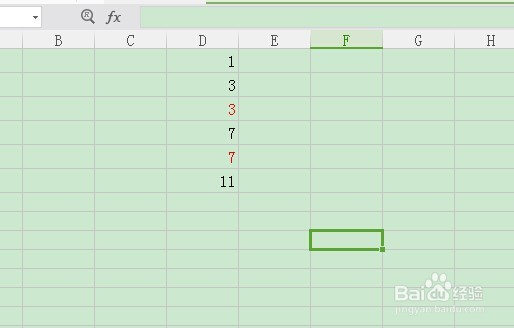1、n、(n+1)、(n+3):以单元格为n,第二个单元格中输入n+1,选中这两个单元格,鼠标移动让光标,点到该选中单元格的右顶角,让其光标的形状由空心的十字变成实心的十字,之后按住鼠标进行下拉。
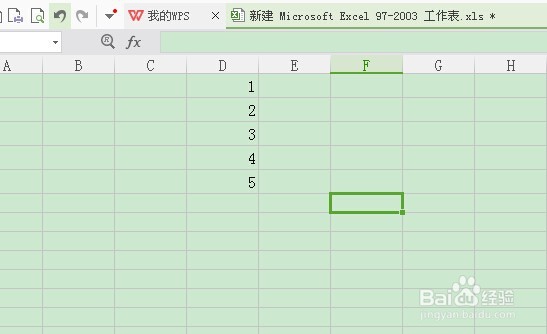
2、n、(n+y)、(n+y),等差形式的数列填充:这个跟形式1的操作一样。当然,你可以先输入初始值,之后选中需要的填充项,再【开始】-【行和列】-【填充】-【序列】改变它的步长值,也就这里指的y。
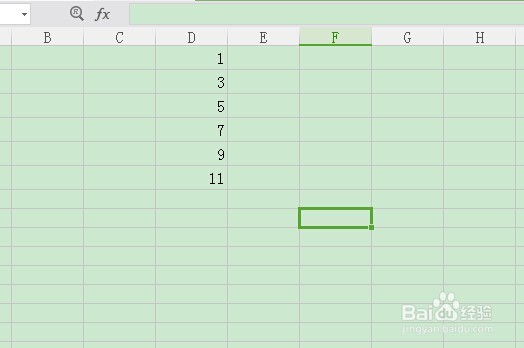
3、2、3、 1 、2、3,循环序列的填充:选中一组循环的内容,鼠标移动让光标点到该选中单元格的右顶角,下拉至所有要填充的单元格,鼠标放开,系统自动会在最后单元格的右下方出现一个下拉标志,单击鼠标点开,选中复制单元格即可变成循环的方式填充。
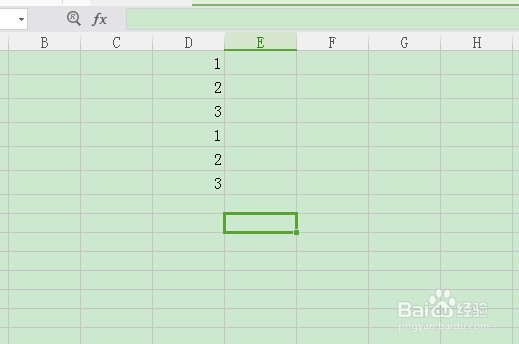
4、、2、2 、3 、3:这个形式的填充,需要借助到函数=int(row(a6)/3。
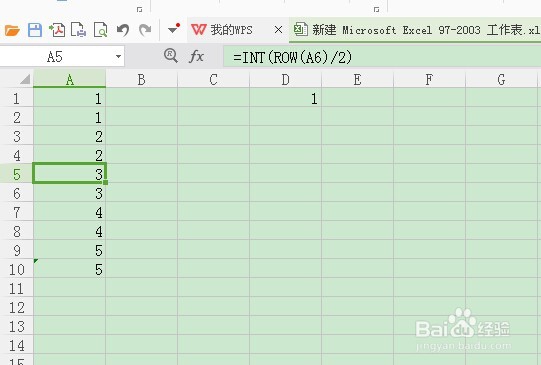
5、填充0,选中数据,按Ctrl+G或是F5,调出【定位】勾选【空值】点击【确定】,系统自动跳到第一个0的单元格,输入&鳎溻趄酃quot;=0",再按Ctrl+Enter,就可以啦。或是,你也可以选中数据,进行单元格选项的设置,在WPS系统中【WPS表格】-【选项】-【窗口选项】中勾选零值这一栏;在Windows2003版的可以在【工具】-【选项】-【视图】勾选零值。
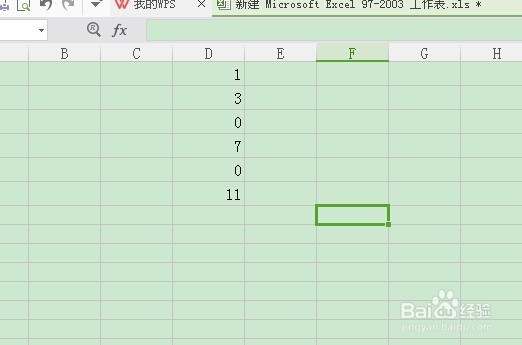
6、填充与上行内容相同的数据,按Ctrl+G或F5,调出【定位】勾选【空值】点击【确定】,系统自动跳到第一个0的单元格,输入“=”,按键盘“向上键”,之后按Ctrl+Enter,就完成了。填充与下行内容相同的数据,也类似操作。